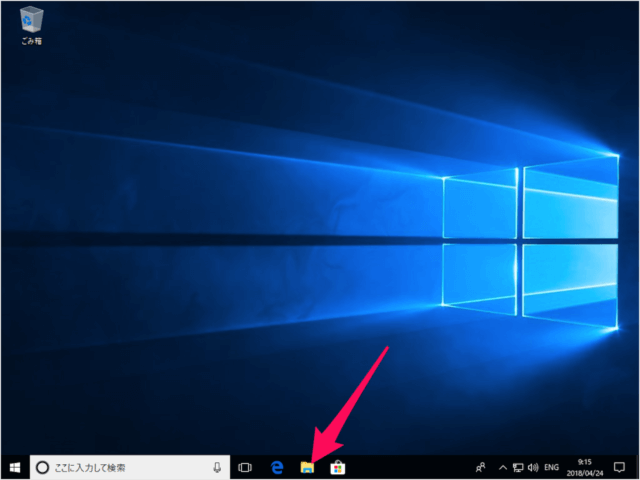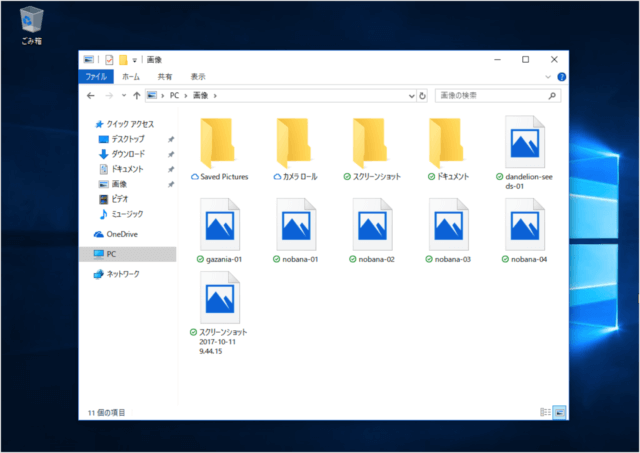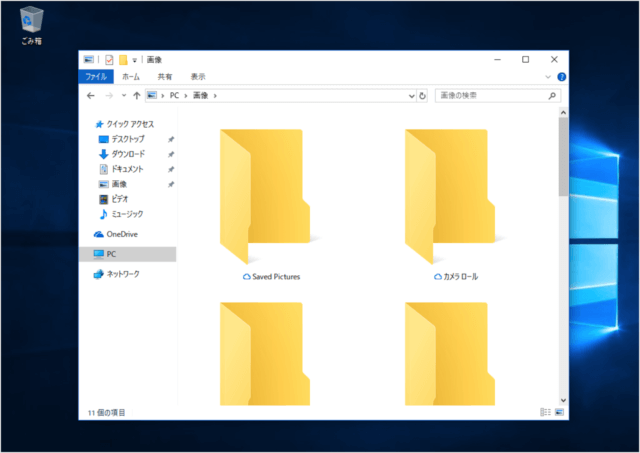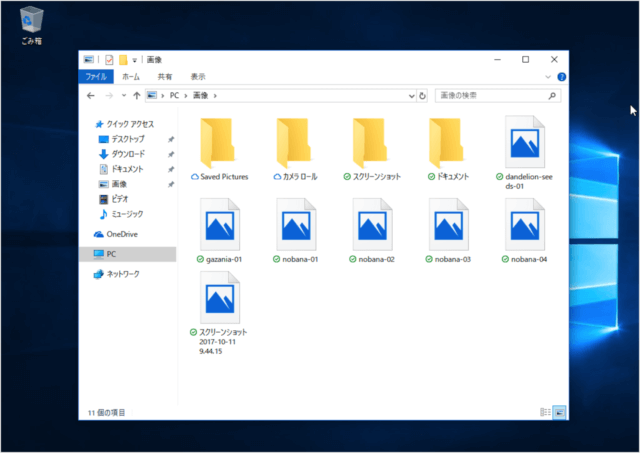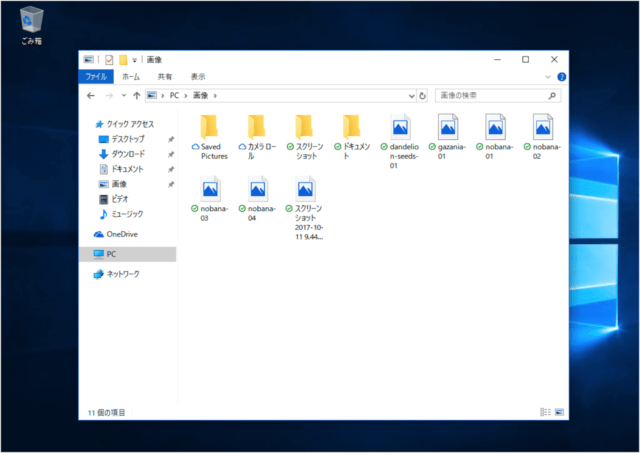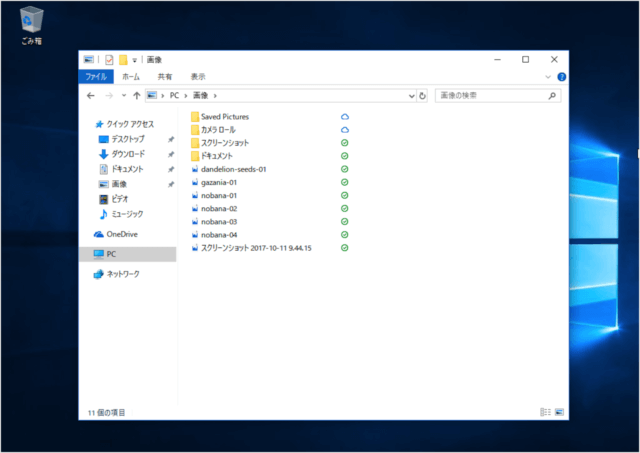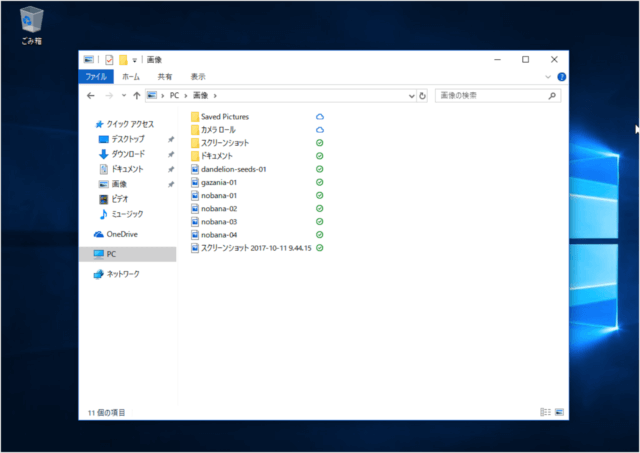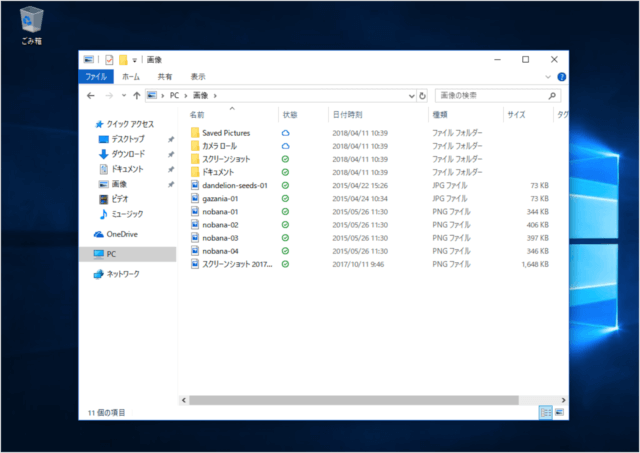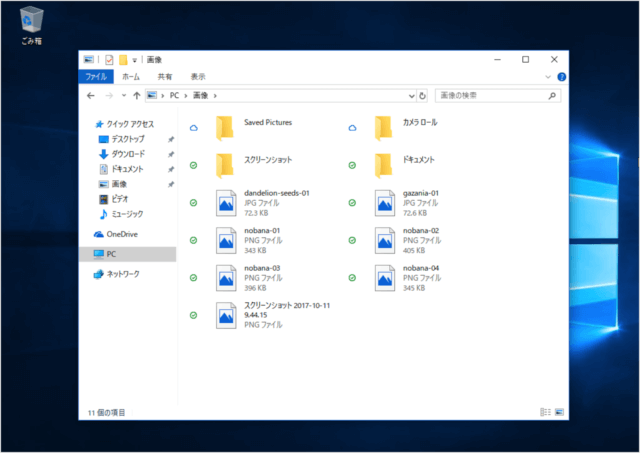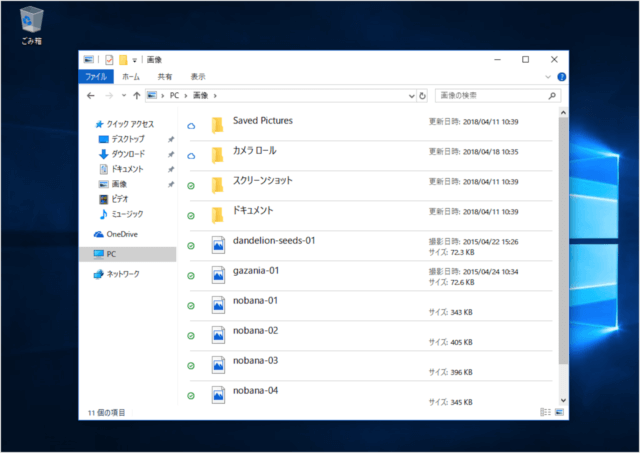目次
Windows10 のフォルダー表示をショートカットキーで変更する方法を紹介します。
| キー | 操作 |
|---|---|
| Ctrl + Shift + 1 | 特大アイコン |
| Ctrl + Shift + 2 | 大アイコン |
| Ctrl + Shift + 3 | 中アイコン |
| Ctrl + Shift + 4 | 小アイコン |
| Ctrl + Shift + 5 | 一覧 |
| Ctrl + Shift + 6 | 詳細 |
| Ctrl + Shift + 7 | 並べて表示 |
| Ctrl + Shift + 8 | コンテンツ |
フォルダー表示をショートカットキーで変更する方法は?
それでは実際にショートカットキーを使ってみましょう。
特大アイコン
ショートカットキー「Ctrl + Shift + 1」を押すと
大アイコン
ショートカットキー「Ctrl + Shift + 2」を押すと
このように「大アイコン」表示になります。
中アイコン
ショートカットキー「Ctrl + Shift + 3」を押すと
このように「中アイコン」表示になります。
小アイコン
ショートカットキー「Ctrl + Shift + 4」を押すと
このように「小アイコン」表示になります。
一覧
ショートカットキー「Ctrl + Shift + 5」を押すと
このように「一覧」表示になります。
詳細
ショートカットキー「Ctrl + Shift + 6」を押すと
このように「詳細」表示になります。
並べて表示
ショートカットキー「Ctrl + Shift + 7」を押すと
このように「並べて表示」になります。
コンテンツ
ショートカットキー「Ctrl + Shift + 8」を押すと
このように「コンテンツ」表示になります。